Hranové modelování
V počítačové grafice
rozlišujeme čtyři druhy modelů:
a) hranové, které se
skládají z úseček a křivek (hran ploch a
těles)
b) stěnové (plošné), které se skládají z ploch a stěn těles
c) objemové, které se skládají
z těles
d) hybridní, které se mohou
skládat z křivek, ploch i těles.
Každý model je
tvořen ze základních prvků (primitivů)
pomocí operací s nimi. Podívejme se nejprve na primitivy hranového
modelování.
Primitivy hranového
modelování
|
|
Bod je základním
konstrukčním prvkem, v DESIGN CADU ho
však nelze sestrojovat samostatně, jeho určení je vždy součástí jiné
konstrukce. K vyzkoušení jeho zadávání
je třeba být "uvnitř" jiné konstrukce, která vyžaduje zadávání bodů.
Zadáním příkazu Draw/
Lines/Line z menu popř. kliknutím na ikonu 1 podle obrázku nebo
konečně horkou klávesou V vyvoláme přílaz Line. Jedná se o sestrojení lomené
čáry procházející zadanými body. Ty lze nyní zadávat myší (levým tlačítkem) nebo klávesou Insert,
v těchto případech zadáváme bod aktuální polohou kurzoru.
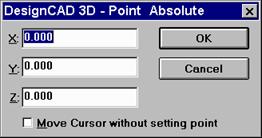
Dále je možno
příkazem Point/Point XYZ (kláv. zkratka : ) určovat
bod absolutními kartézskými souřadnicemi a příkazem Point Relative relativními kart. souřadnicemi (měřenými podle výběru od posledního
zadaného bodu nebo poslední pozice kurzoru).
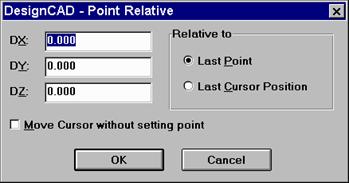
Další možností je
příkaz Point
Polar.
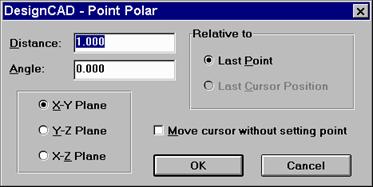
Zadávaný bod B je
určen podle výběru posledním zadaným bodem nebo poslední pozicí kurzoru (bod
A), vzdáleností d od tohoto bodu, rovinou t rovnoběžnou se zvolenou souřadnou rovinou a odchylkou a (angle) úsečky AB od osy x (popř y, je-li zvolena Y-Z Plane).
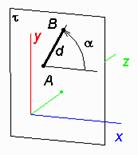
Všechny příkazy na
zadání bodu souřadnicemi mohou buď nastavit hod nebo jen přesunout kurzor podle
zaškrtnutí volby Move cursor without setting point. Další primitivy jsou
přístupné z menu Draw/Lines nebo z Main Toolbox. Na dalším obrázku jsou ikonám z
Main Toolbox přiřazeny příkazy z menu. Zároveň jsou uvedeny horké klávesy.
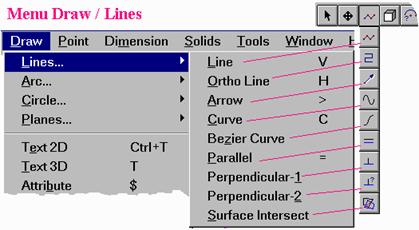
Line - úsečka a lomená čára očekává se zadání nejméně dvou bodů bodů,
kterými má čára procházet. Příkaz ukončíme Entrem.
Ortholinelomená čára, jejíž
segmenty jsou rovnoběžné se souřadnými osami
Arrow - šipka funguje jako Line, koncový bod lomené čáry opatří šipkou. Tvar a velikost
zakončení můžeme volit v proužku, který se dočasně objeví pod proužkem Menu
(obecná vlastnost všech příkazů, u nichž lze volit kromě bodů i jiné
parametry).
Curve - křivka zadanými body proloží kubický splajn
Bezier Curve - Bezierova křivka kromě bodů, kterými má křivka procházet, zadáváme i tečny v
jednotlivých bodech tak, jak je patrné z připojeného obrázku (šestým bodem
právě zadáváme tečnu v bodě 5, tečna určená body 1, 2 již není zobrazena)
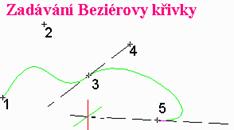
Parallel - paralelní křivka ke křivce označené bodem sestrojí křivku - množinu bodů, které
mají od bodů na dané křivce konstantní vzdálenost d. Tato vzdálenost
závisí (blíže bohužel nespecifikovaným způsobem) na aktuální poloze kurzoru.
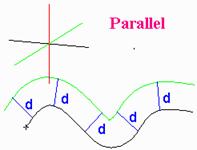
Perpendicular - 1 z daného bodu spustí
kolmici k úsečce nebo normálu ke křivce. Prvním bodem zadáváme počátek
kolmice, druhým označujeme čáru, ke
které má být spuštěna.
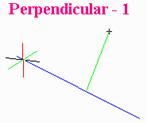
Perpendicular - 2 z daného bodu vztyčí kolmici. Prvním bodem zadáváme patu kolmice, směr je
určen směrem kolmice spuštěné z druhého bodu k dané úsečce. Délku kolmé úsečky
zadáváme uvnitř příkazu číselně.
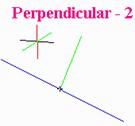
Surface Intersect - určí křivku jako průsečnici dvou ploch (viz stěnové modelování).
Další primitivy -
oblouky - jsou přístupné z menu Draw/Circle
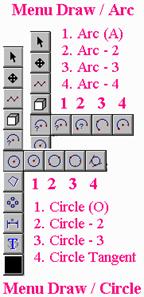
Circle - kružnice určená středem a poloměrem. Třetím nepovinným bodem lze určit rovinu, ve
které má být kružnice sestrojena.
Circle - 2 kružnice určena poloměrem (1. a 2. bod), třetí bod
opět určuje rovinu.
Circle – 3 kružnice určená
třemi body
Circle Tangent kružnice určená dvěma tečnami a poloměrem (zadávaným číselně). U kružnic
máme možnost uložit objekt jako circle - kružnice (uchovává se jen informace o
středu, poloměru a rovině konstrukce), nebo jako plane - kruh (objekt je
považován za část roviny), nebo jako line - křivka (uchovává informace o
jednotlivých bodech křivky, se kterými lze později samostaně manipulovat).
Oblouky - menu Draw/Arc:
Arc oblouk určený
středem, počátečním bodem a číselně zadávaným středovým úhlem.
Arc - 2, oblouk určený
počátečním a koncovým bodem a číselně
zadaným poloměrem
Arc - 3 oblouk určený
středem, počátečním bodem a středovým úhlem, jehož koncové rameno zadáme třetím
bodem.
U příkazů Arc a Arc
- 2 lze opět třetím bodem zadat rovinu,
ve které má být oblouk sestrojen. Volba Save in Vector Form dává opět možnost pozdější
manipulace s jednotlivými body oblouků.
Operace s hranovými
primitivy
Operace jsou
přístupné z menu Edit:
Join Endpoints spojení koncových bodů dvou křivek. Přes toto spojení považuje však systém
výsledek nadále za dvě křivky.
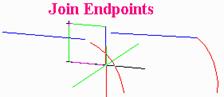
Combine Lines sjednocení dvou nebo více
křivek. Křivky musí být označeny a musí na sebe navazovat
Následující příkazy
jsou přístupné z podmenu Edit - Trim/Fillet:
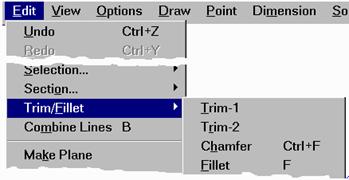
Trim-1 ořezání: Čára,
označená prvním bodem bude ukončena průsečíkem s čárou,
označenou druhým
bodem.
Trim-2 ořezání: Budou ořezány dvě
označené čáry, a to tak, že jsou odstraněny kratší úseky označených segmentů.
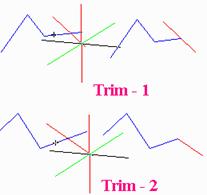
Oba příkazy pracují
tak, že je odříznuta vždy úsečka na polopřímce opačné k polopřímce s počátkem v
průsečíku čar a označeým vnitřním bodem (viz. obr.). Umožňuje však volbu Trim Shorter End, která odstraňuje vždy kratší
z úseček.
Chamfer - zkosení rohu,
uvnitř příkazu lze zadat hloubku zkosení
Fillet - zaoblení rohu,
uvnitř příkazu lze zadat poloměr oblouku. Na připojeném obrázku byl
pravoúhelník upraven příkazy Fillet a Chamfer.

Point Move - umožňuje manipulaci s
jednotlivými body křivek sestrojených pomocí Line a OrthoLine, také s kružnicemi
a oblouky
v případě, že byly uloženy jako Line resp. Vector Form. V případě, že máme zapnutý Point Select Mode v Menu Options, pak se při označení
objektu objeví nejen "býčí oko", ale jsou označeny všechny body, se
kterými lze manipulovat. V tom případě je můžeme přímo "tahat" myší.
Hlavička na připojeném obrázku byla původně kružnicí.
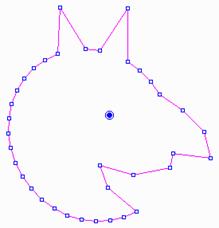
Konstrukce hranových modelů
Ikony uchopení nebo menu Point poskytuje nástroje na hledání bodů v konstrukcích
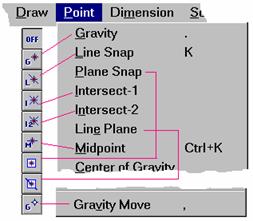
Gravity Move přiskočí k nejbližšímu
bodu.
Gravity přiskočí k
nejbližšímu bodu a nastaví zde bod. Je - li volán uvnitř jiného příkazu,
nastaví bod podle aktuálních požadavků tohoto příkazu. Na obrázku byl zavolán
příkaz Circle: střed nastaven myší mimo sestrojenou úsečku, bod určující
poloměr sestrojen přiskočením k levému krajnímu bodu úsečky. Je-li přiskočení
voláno samostatně, dojde k označení objektu. Objekt zrůžoví a na místě
přiskočení je nastaven manipulační bod (handle) ve tvaru modrého oka. S takto
označeným objektem lze samostatně manipulovat (např. smazat klávesou Del).
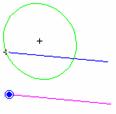
Tyto manipulace
budou probrány později. Stejně se chovají i následující příkazy uchopení :
Line Snap přiskočení na
nejbližší čáru
Intersect - 1 přiskočení k nejbližšímu průsečíku na dané čáře. Příkaz očekává označení
čáry, na které má průsečík vyhledat.
Intersect - 2 přiskočení k nejbližšímu průsečíku dvou čar. Příkaz očekává označení dvou
čar, jejichž průsečík má vyhledat.
Midpoint přiskočení na střed
úsečky
Plane Snap přiskočení na
nejbližší plochu (bude potřeba později)
Line Plane přiskočení k průsečíku
plochy a čáry (využijeme opět později)
Cvičení: Sestrojte hranový
model krychle, do každé "stěny" vepište kružnici
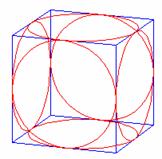
Hotový model si můžete
stáhnout zde
Cvičení: Sestrojte hranový
model pravidelného čtyřstěnu. Do každé jeho stěny vepište kružnici.
Řešení:
1.Konstrukce podstavy: Sestrojíme hranu AB (Line) a kružnice k1=(A,AB), k2=(B,AB) v rovině xz
(Circle, Gravity). Nakonec lomenou čáru ACB (Line, Intersect -1).
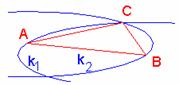
2. Konstrukce vrcholu D: V podstavě ABC sestrojíme výšky (Perpendicular - 1, popř. Line +
MidPoint). Protože budeme potřebovat průsečík va s kružnicí k2, posuneme čáru ABC (parallel) a
z vrcholu A sestrojujeme kolmici až k ní. Sestrojíme kružnici k3=(A,AS) v
rovině kolmé k podstavě (Circle, bod S najdeme pomocí Intersect -1, popř.
Intersect - 2).
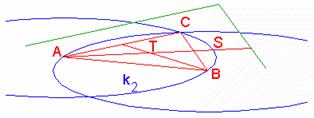
Dále kolmici k
podstavě bodem T (Line, Intersect), konečně lomenou čáru ACD (Line, bod D
najdeme jako průsečík kružnice a přímky
- Intersect).
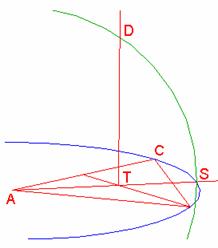

Kružnice a tělesovou
výšku můžeme nyní jako již nepotřebné vymazat.Dále spojnice BD (Line) .
3. Vepisování kružnic: Ve stěně, které chceme vepsat kružnici, sestrojíme dříve popsaným
způsobem dvě výšky. Kružnice (Circle) má pak střed v jejich průsečíku
(Intersect), poloměr zjistíme přiskočením ke středu strany (MidPoint). Rovinu
konstrukce kružnice určíme přiskočením k vrcholu (Gravity).
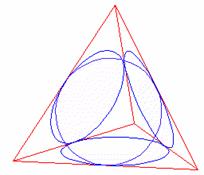
Kompletní model si
můžete stáhnout zde